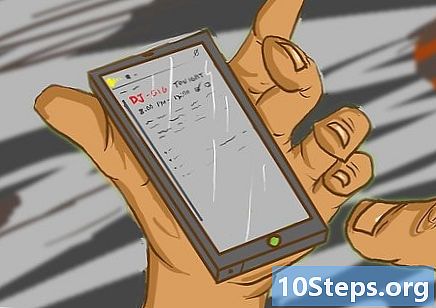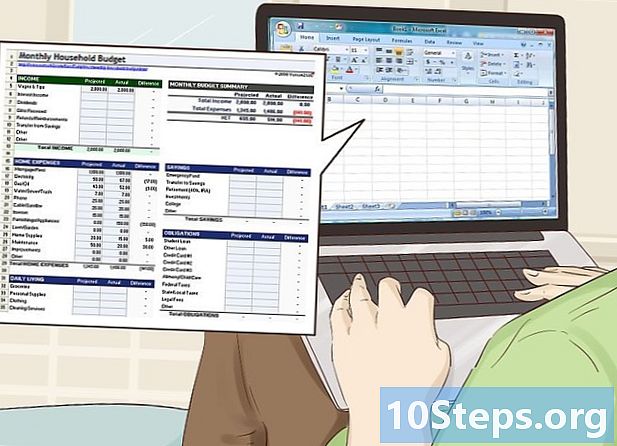Författare:
Sara Rhodes
Skapelsedatum:
17 Februari 2021
Uppdatera Datum:
18 Maj 2024

Innehåll
Andra avsnittDu har utrustat din dator med det bästa ljudkortet, anslutit det till fantastiska högtalare och nu låter det bra. Men hur fångar du upp ljudet du hittar på internet eller tar ihop dig själv? Här är några sätt att göra det på.
Steg
Metod 1 av 5: Inspelning till datorn från ljudkortet
Detta kan vara den svåraste metoden, med tanke på tillverkarens försök att begränsa upphovsrättsintrång. De flesta nuvarande operativsystem och ljudverktyg för konsumentspak förhindrar detta.
- Du kanske lyckas med att ladda ner äldre drivrutiner, men det kan också orsaka problem när du kör med nyare versioner av programvara eller operativsystem.

För den här handledningen använder vi en open source-ljudinspelare som heter Audacity. Andra ljudinspelare har i allmänhet samma principer och funktioner.
Metod 2 av 5: Använda Windows-programvara

Välj din ingångskälla. Du hittar detta i enhetsverktygsfältet eller i enhetsinställningar. Om inget visas kan du behöva aktivera det med hjälp av ljudkortets kontrollpanel enligt beskrivningen nedan.
Visa dolda enheter. Högerklicka på fliken Inspelning och välj Visa inaktiverade enheter. Högerklicka igen och kontrollera Visa bortkopplade enheter.
Anslut alla nödvändiga kablar. Om ditt ljudkort har en fysisk ingång, t.ex. mikrofon eller linjeingång, ansluter du den kabel som krävs enligt anvisningarna i manualen.
Aktivera din inmatningsenhet. Högerklicka på den inmatningsenhet du vill använda för inspelning och välj Gör det möjligt.
- Högerklicka igen över den valda inmatningsenheten och välj Ange som standardenhet.
- Högerklicka igen över din inmatningsenhet, välj Egenskaper och sedan Nivåer och se till att volymreglaget skruvas upp.
Stäng av alla VoIP-förbättringar. Stäng också av andra ljudeffekter, såvida de inte är viktiga för ljudkortets funktionalitet.
- Högerklicka över Mikrofon och välj Egenskaper leta sedan efter en Förbättringar där du kan Inaktivera alla ljudeffekter.
- I Windows 7 klickar du på Kommunikation flik. Under När Windows upptäcker kommunikationsaktivitet:, välj Göra ingenting.
- Om du ofta ringer internetsamtal högerklickar du över mikrofonen och väljer Ställ in som standardkommunikationsenhet.
Justera samplingsfrekvenser. Högerklicka på din inmatningsenhet, välj Egenskaper och klicka sedan på Avancerad fliken och kontrollera att Standardformat matchar både projektfrekvensen (längst ned till vänster på skärmen Audacity) och med antalet inspelningskanaler i Enheter fliken Audacity Preferences. Klick OK .
Ställ in din standardenhet. Klicka på på ljudkontrollpanelen Uppspelning högerklicka över högtalarna eller hörlurarna till ditt ljudkort och ställ in det som Standardenhet eller Standardkommunikationsenhet.
Matchformat. Högerklicka och klicka Egenskaper sedan Avancerad fliken och ställ in Standardformat för att matcha inställningarna i steg 7 ovan.
Metod 3 av 5: Använda Windows-maskinvara
Anslut en kabel. Anslut en kabel med en minikontakt från linjen ut från ljudkortet (den gröna porten) till linjen i (blå port).
Välj Line In som inspelningskälla.
- Observera att alla ljud från din dator spelas in, inklusive systemljud som pip, larm och varningar. Du kanske vill inaktivera dessa innan du spelar in.
- Använd en singel-till-dubbel stereoadapter på utgångsporten, anslut sedan en enkel-till-enkel stereokabel från ena sidan av adaptern till ingångsporten, och ett par hörlurar i den andra sidan av adaptern, så att du kan övervaka vad du spelar in.
Metod 4 av 5: Använda en Macintosh
Installera Soundflower. är ett gratis, öppen källkod Mac OS X (10.2 och senare) systemtillägg som tillåter applikationer att överföra ljud till andra applikationer.
Klicka på Gratis nedladdning knapp. Du dirigeras till en nedladdningssida. Välj den version som passar din hårdvara och OS-konfiguration.
- När den har slutfört nedladdningen installerar du den i Applikationer mapp.
Starta Soundflowerbed. Den finns inuti Soundflower-mappen och när den startas visas den till höger om menyraden som en blommikon.
Öppna Ljud kontrollpanel. Från Apple-menyn, Välj Ljudinställningar...
Ställ in utgången. Klicka på Produktion fliken och välj sedan Soundflower (2ch) från utgångslistan.
Omdirigera ditt systemljud. Klicka på Ljudeffekter fliken och från Spela varningar och ljudeffekter genom: rullgardinsmeny, välj Linje ut eller Interna högtalare, efter behov för din installation, stäng sedan fönstret.
Ställ in Soundflower och Audio-inställningar. Klicka på Soundflower-ikonen i menyraden och välj Inbyggd linjeutgång i avsnittet Soundflower (2ch). Se till att Soundflower (16ch) är inställt på Ingen (Av).
Öppna Audio MIDI Setup. Från Ljudblomma menyn, välj Ljudinställningar... och välj från menyraden Audio MIDI Setup Fönster> Visa ljudfönster.
Ställ in ingången. Välj från listan över utgångar till vänster Soundflower (2ch) alternativ. Klicka på Inmatning knapp.
- Ställ in Formatera till önskad samplingsfrekvens. Standardinställningen är 44100Hz (CD-kvalitet).
- Ställ in huvudvolymen och kanalerna 1 och 2 till värdet 1.
Ställ in utgången. Klicka på Produktion och justera inställningarna enligt följande.
- Ställ in Formatera för att matcha ingångsvärdet. Standardinställningen är 44100Hz.
- Ställ in huvudvolymen och kanalerna 1 och 2 till värdet 1.
Öppna Audacity och välj Soundflower (2ch) från enhetens verktygsfält som din inmatningsenhet.
Tryck på den röda inspelningsknappen när du är redo att fånga dina ljud!
Metod 5 av 5: Inspelning till en annan enhet
Använd datorns utdata. Om det inte är möjligt att spela in på det interna ljudkortet av någon anledning, finns det fortfarande ett sätt att fånga in datorns ljud genom att använda en extern enhet som är ansluten till datorns utgång.
Anslut den. Anslut en stereoljudkabel (vanligtvis en stereominikontakt) till utgången på datorns ljudkort (den gröna porten) och ingången till en extern enhet. Dessa inkluderar:
- En MP3-inspelare.
- Smarta telefoner som iPhone eller Android.
- Ett professionellt inspelningssystem.
- Du kan till och med använda en andra dator.
Aktivera inspelning på den externa enheten och fånga ditt ljud.
- Som med hårdvarumetoden som beskrivs ovan kommer alla ljud från din dator att spelas in, inklusive systemljud som pip, larm och varningar. Du kanske vill inaktivera dessa innan du spelar in.
Frågor och svar från gemenskapen
Vilken app ska jag använda för att spela in musik med en mikrofon på en Android-telefon?
Shazam är ett bra alternativ.
Tips
- Om din programvara tillåter det, stäng av alla uppspelningsfunktioner. Om du inte gör det kommer du att skapa ett utomordentligt eko som kan skada dina högtalare, öron och ditt förhållande till dina grannar.
- Tack vare RIAA spelar Microsoft Sound Recorder bara in upp till 60 sekunders ljud.
- För att övervaka ljudet du spelar in med maskinvarumetoderna ovan, använd en stereoadapter från en till dubbel på utgången, anslut sedan en enstaka stereokabel från ena sidan av adaptern till ingångsporten och ett par hörlurar i adapterens andra sida så att du kan övervaka vad du spelar in.
- Ljudkvaliteten blir i allmänhet bättre om du importerar ljud från CD-skivor eller DVD-skivor.
- Windows standardinspelare spelar nu bara in ljud i 60 sekunder.
- Om du använder Audacity, kontrollera och se till att Ingångsvolym glidstången (den bredvid mikrofonens ikon) är inställd på ett värde större än 0.
- Om du försöker allt här och allt du får är tystnad, se till att du har inaktiverat Mono Mix eller Stereo Mix. Du kan kontrollera detta genom att högerklicka på högtalaren i facket, klicka på Öppna volymkontroll, klicka på Egenskaper, välja din inmatningsenhet och markera varje kryssruta. Avaktivera sedan ljudet från stereo / mono-mix så ska du vara inställd.
Varningar
- Använd inte den här metoden för att bryta mot upphovsrättslagar genom att stjäla musik från internet eller rippa musik från en DVD för att skapa ett ljudspår att distribuera till människor.
- Upphovsrätt eller webbplatsbegränsningar kan hindra dig från att spela in eller distribuera material. Kontrollera först.